3Ds MAX制作镜面雕花玻璃效果的详细方法
今天我们将详细介绍如何在3Ds MAX中创建镜面雕花玻璃的效果。以下是具体的操作步骤:

1、首先画一个BOX,在打开“材质编辑器”,选择一个材质球将材质球改为混合材质,步骤如图:

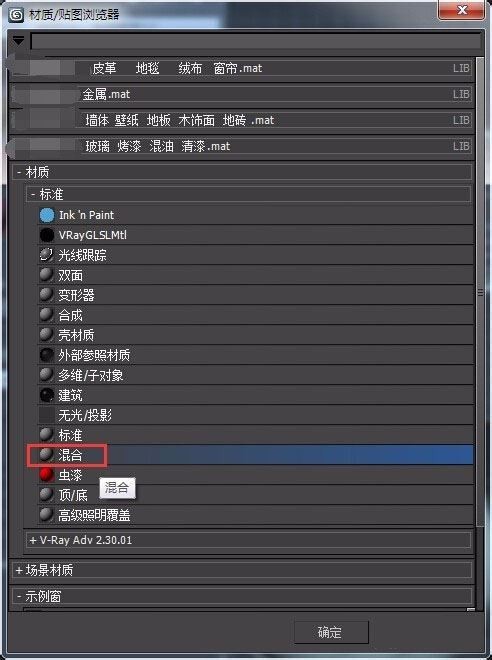
2、一定要选择“丢弃旧材质”,就可以看到一个混合材质,如图:
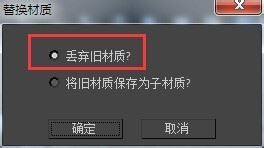

3、选择材质1,将材质1下的系统自带材质改为Vray材质,将漫反射改为蓝色,步骤如图:

4、选择材质2,将材质2下的系统自带材质改为Vray材质,将漫反射改为镜子,步骤如图:

5、选择”遮罩“,贴图选择为位图,选择自己选好的黑白贴图,如图:
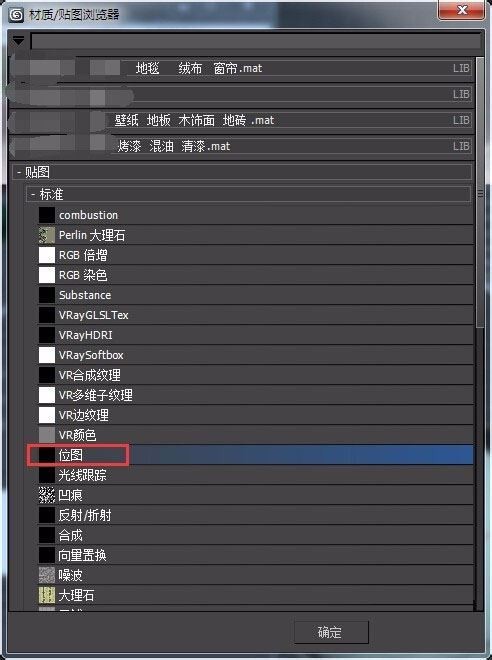
6、最后将调试好的材质敷给物体,效果如图:

上面就是小编为各位分享的3Ds MAX制作镜面雕花玻璃效果详细步骤,一起来学习学习吧。相信是可以帮助到一些新用户的。
文章标题:3Ds MAX制作镜面雕花玻璃效果的详细方法
文章链接://www.hpwebtech.com/jiqiao/122320.html
为给用户提供更多有价值信息,ZOL下载站整理发布,如果有侵权请联系删除,转载请保留出处。
相关软件推荐
其他类似技巧
- 2024-03-26 10:41:043Ds MAX中导出obj没贴图的处理方法
- 2024-03-26 10:41:033Ds MAX使用缩放变形的操作方法
- 2024-03-26 10:36:073Ds MAX渲染物体防止色彩溢出的详细步骤
- 2024-03-26 10:36:073Ds MAX调整自发光参数的操作方法
- 2024-03-26 10:36:073Ds MAX生成高级材质的操作步骤
- 2024-03-26 10:32:423Ds MAX为炫云云渲染按钮设置快捷键的操作步骤
- 2024-03-26 10:31:323Ds MAX制作镜面雕花玻璃效果的详细方法
- 2024-03-25 10:53:173Ds MAX制作木制雕塑的操作方法
- 2024-03-25 10:50:193Ds MAX绘制手表的操作方法
- 2024-03-25 10:50:193Ds MAX制作菱形十二面体的详细方法
3ds MAX 2011软件简介
3ds Max 2011终于浮出水面。较之2010版本,2011有突破性的发展,增加了Slate Material Editor(板岩材质编辑器)、Quicksilver Hardware Renderer(迅银硬件渲染)等诸多新的功能,给用户带来了更为畅快淋漓的体验。
...
详细介绍»









